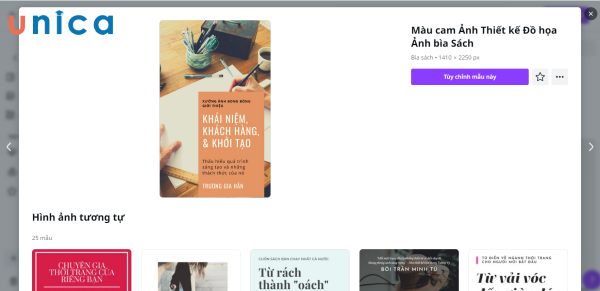Trong Photoshop Palette là gì? Cách sử dụng nó như thế nào? là một trong những câu hỏi của rất nhiều người khi đang tìm hiểu về ngành thiết kế đồ họa. Để giúp các bạn có được câu trả lời cho các thắc mắc này, hôm nay, UNICA đồng hành cùng các bạn đi khám phá câu trả lời.
Palette là gì?
Palette là bảng màu trong Photoshop, nó được dùng để sửa đổi và giám sát tài liệu, giúp nhà thiết kế sử dụng hiệu quả màu sắc trong quá trình thiết kế. Chính vì vậy mà việc hiểu và sử dụng Palette là điều rất quan trọng đối với một Designer.

Palette là bảng màu trong Photoshop, được dùng để sửa đổi và giám sát tài liệu
Cách sử dụng Palette
Khi đã nắm được khái niệm Palette là gì? chúng ta cùng nhau đi tìm hiểu cách sử dụng của nó nhé! Cụ thể như sau:
Sắp xếp Palette
- Bạn có thể sắp xếp bảng màu theo sở thích cá nhân của mình.
- Sau đó, kéo và thả tab Palette này vào một nhóm khác hoặc sử dụng bất kỳ vị trí nào khác trong khu vực làm việc mà bạn muốn di chuyển Palette đến một nhóm palette riêng biệt. Ngoài ra, bạn cũng có thể vào một nhóm palette riêng.
- Kéo thanh điều khiển của bảng này bằng cách di chuột, rồi thả ra để di chuyển một nhóm Palette.
- Khi một Palette được gắn với một cái khác, nó sẽ bắt đầu vào vị trí.
Thay đổi kích thước, hiển thị và ẩn Palette
- Bạn có thể thay đổi kích thước của nhiều Palette, bạn có thể kéo góc dưới cùng bên phải lên bất kỳ kích thước nào mà bạn muốn.
- Nhấn đúp vào tab bảng màu nếu bạn muốn ẩn một bảng màu không sử dụng để tiết kiệm không gian.
- Bạn cũng có thể mở rộng một máy tính bảng đã được thu nhỏ bằng cách nhấn đúp vào tab một lần nữa.
Trở thành chuyên gia powerpoint bằng cách đăng ký học online qua video ngay. Khóa học sẽ giúp bạn biết thiết kế hình ảnh và khởi tạo video chuyên nghiệp mà không cần dùng đến các phần mềm chuyên sâu như Photoshop, Illustrator… Đặc biệt, bạn sẽ có thể vận dụng linh hoạt các yếu tố: hình ảnh, ngôn ngữ, đồ họa 2D - 3D, audio, hiệu ứng, ảnh động để tạo nên một bản Powerpoint hoàn chỉnh nhất.

Đóng, mở và cài đặt lại các Palette
- Để đóng các Palette, bạn nhấn vào “x” ở góc trên cùng bên phải của bảng.
- Nếu muốn mở rộng một bảng mới hoặc một bảng màu mà bạn đã đóng trước đó, hãy vào Window trong thanh trình đơn rồi chọn bảng màu mà bạn muốn mở trở lại.
- Còn nếu bạn muốn trở lại chế độ màu mặc định, thì vào Window > Workspace > Đặt lại Palette Locations trong thanh Menu. Thực hiện thao tác này sẽ giúp bạn đặt lại tất cả mọi thứ về ban đầu.
>>> Xem ngay: Grid là gì? Grip được chia thành các dạng phổ biến nào

Cách sử dụng Palette không quá phức tạp
Cài đặt tùy chọn trong bảng màu
Palette là gì? Để cài đặt tùy chọn trong bảng màu bạn nhấn vào mũi tên gắn liền với trình đơn để khởi động một trình đơn thả xuống. Lúc này, một danh sách các yếu tố đầu vào sẵn có sẽ được thả xuống. Bạn hãy nhấp vào bất kỳ giá trị nào trong số các giá trị này để chọn chúng.
Thanh trượt
Bạn có thể khởi động thanh trượt bằng cách lấy một tay cầm. Để thực hiện được điều này, bạn hãy giữ nút chuột và sau đó kéo đến giá trị mà bạn muốn. Như vậy, với cách sử dụng Palette này, bạn hoàn toàn có thể “nằm lòng” cách dùng nó.
Kết luận
Trong bài viết trên, UNICA đã giúp bạn giải đáp thắc mắc về Palette là gì và cách sử dụng Palette trong Photoshop. Hy vọng rằng, sau khi đọc bài viết này, các bạn đã bổ sung cho bản thân nhiều kỹ năng quý báu trong quá trình sử dụng phần mềm Photoshop.
Để biết thêm những kiến thức về thiết kế, phối màu, các thủ thuật trong thiết kế hãy nhanh tay đăng ký và theo dõi khoá học thiết kế trên Unica sẽ được các chuyên gia bật mí kiến thức không có trên sách vở.
>>> Xem thêm: